Kako ukloniti eho iz zvuka u Audacityju
Miscelanea / / April 03, 2023

Bilo da snimate novi podcast ili svoj sljedeći YouTube video, morate imati na umu nekoliko stvari. Na primjer, ako niste pažljivi s pozadinama i općom postavkom, vaša bi snimka mogla pokupiti nepotrebnu jeku i šum. Srećom, možete ukloniti jeku iz audio Audacity i smanjiti reverb Audacity jednostavnim čitanjem ovog članka. Dakle, pročitajte do kraja kako biste saznali metode za Audacity smanjenje jeke.

Sadržaj
- Kako ukloniti eho iz zvuka u Audacityju
- Što uzrokuje audio jeku?
- Može li se eho ukloniti iz zvuka?
- Kako se riješiti jeke prilikom snimanja zvuka?
- Zašto čujem jeku u Audacityju?
- Kako ukloniti jeku iz zvuka u Audacityju?
Kako ukloniti eho iz zvuka u Audacityju
Nastavite čitati dalje kako biste pronašli korake koji detaljno objašnjavaju uklanjanje jeke iz zvuka u Audacityju s korisnim ilustracijama za bolje razumijevanje.
Što uzrokuje audio jeku?
Varate se ako mislite da je jeka u glasovnom zapisu fenomen koji se događa jednom u plavom mjesecu. To je jedan od najvećih neprijatelja svakog diktafona, bilo pjevača ili repera. U nastavku su navedeni najčešći uzroci odjeka audio zapisi:
- Nešto jest pogrešno sa tvojim postaviti.
- Vaš mikrofon je preblizu zvučniku uređaja, što može uzrokovati dvostruke zvukove.
- Imaš nisu korišteni odgovarajući elementi za prigušivanje glasa u sobi za snimanje.
- Ti si ne koristite kvalitetan mikrofon za snimanje.
- Loše vrijeme uvjeti ometaju vaše snimanje.
Također pročitajte: Zašto moja Siri zvuči čudno?
Može li se eho ukloniti iz zvuka?
Da, možete ukloniti jeku iz zvuka u Audacityju. Ali to nije dječja igra i pomalo je nezgodno za neke korisnike. Nastavite čitati kako biste detaljno naučili metode.
Kako se riješiti jeke prilikom snimanja zvuka?
Ako želite izbjeći jeku tijekom snimanja zvuka, morate omekšati prostoriju. Laičkim jezikom, pokušajte ponesite više stvari koje mogu apsorbirati zvuk. Na primjer, deke, jastuci i vreće za spavanje su neke proračunske opcije.
Zašto čujem jeku u Audacityju?
Može postojati nekoliko razloga zašto čujete jeku u zvučnoj snimci u Audacityju. Ali najčešći je da možda čujete signal sa zvučne kartice i isti signal iz softvera s a malo kašnjenje u isporuci.
Kako ukloniti jeku iz zvuka u Audacityju?
Pogledajmo neke od metoda koje možete koristiti za uklanjanje jeke iz zvuka u Audacityju:
Metoda 1: Smanjite buku u Audacityju
1. Otvori Smjelost aplikaciju na računalu ili prijenosnom računalu.
2. Odaberite željeni diosnimanja odakle trebate ukloniti jeku i kliknuti na Posljedica karticu s gornje trake.

3. Sada kliknite na Uklanjanje i popravak buke > Smanjenje buke.

4. Zatim kliknite na Nabavite profil buke koji će automatski zatvoriti prozor.

5. Ponovno kliknite na Učinak > Smanjenje bukeza izmjene vrijednosti.
Bilješka: The klizač za smanjenje buke točno kontrolira koliko pozadinske buke želite smanjiti. Slično tome, kontrole osjetljivosti koliko će buke biti uklonjeno i FrekvencijaZaglađivanje mora ostati između 1-6 za govorni sadržaj.

6. Kliknite nau redu za spremanje promjena.
Također pročitajte: Kako popraviti kašnjenje u Audacityju u sustavu Windows 10
Metoda 2: Uklonite jeku pomoću Noise Gatea
Ako vam prethodna metoda smanjenja buke nije dala željene rezultate, možete isprobati ovu da Audacity smanji jeku. Ova metoda daje bolju kontrolu nad drugim aspektima uz suptilne prilagodbe.
1. Odaberite svoju staza i kliknite na Posljedica.

2. Kliknite na Uklanjanje i popravak buke > Noise Gate…

3. Koristite Pregled dok podešavanje postavki i kliknite u redu kada budete zadovoljni prilagodbama.
Metoda 3: Podesite kompresor
Značajka kompresora na Audacityju pomaže vam da svoje razine zvuka dovedete na istu razinu, ali bez njihovog rezanja. To potencijalno može pomoći u smanjenju reverb Audacity.
1. Odaberite svoju staza i kliknite na Efekti tab.
2. Zatim idite na Volumen i kompresija> kompresor...

3. Podesite Donja vrijednost buke da vidite odgovara li vam željene rezultate.
Bilješka: Također možete prilagoditi i igrati se Prag, omjer, vrijeme napada i vrijeme otpuštanja.

Metoda 4: Podesite visokopropusni i niskopropusni filtar
Ako imate posla s prigušenim zvukovima, možete podesiti niže frekvencije tako da se visokofrekventni zvukovi automatski pojačavaju. Slično tome, niži filtar pomaže u ciljanju visokih zvukova za poboljšanje niskih frekvencija. Da biste ovo prilagodili:
1. Odaberite svoju staza i kliknite na Posljedica.
2. Idite do EQ i filteri> Visokopropusni filtar ili Niskopropusni filtar do prilagoditi sebar prema vašim željama.

Također pročitajte: 22 najbolja besplatna softvera za snimanje podcasta
Metoda 5: Koristite Plug In
Također možete izvršiti smanjenje odjeka Audacity koristeći a Noisegate dodatak. Za to možete pogledati naš detaljni vodič o Kako instalirati Autotune VST dodatak u Audacity. Pogodan je za početnike i pokriva sve što trebate znati o spomenutoj metodi.
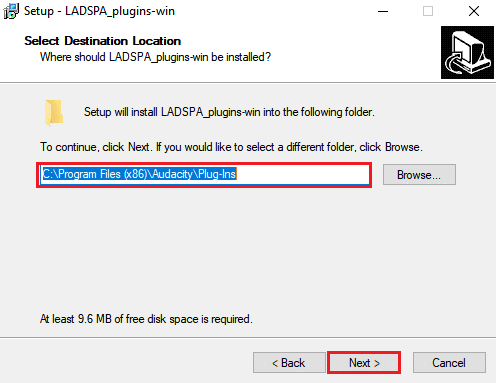
Preporučeno:
- Kako se zove vožnja preblizu iza vozila?
- Top 11 najboljih dubinskih web preglednika za anonimno pregledavanje
- Kako snimiti Discord audio
- 11 najboljih softvera za uređivanje zvuka za Mac
Nema sumnje da vam je potrebno odgovarajuće vrijeme i posvećenost uklonite jeku iz zvuka Audacity i smanjite reverb u Audacityju. Iako je prilično zahtjevan, vještinom i strpljenjem ga možete donekle smanjiti. Sve što trebate učiniti je prilagoditi različite vrijednosti i efekte i vidjeti što vam pomaže u smanjenju jeke. Možete nam dati sva pitanja ili prijedloge o bilo kojoj drugoj temi o kojoj želite da napravimo članak. Ostavite ih u odjeljku za komentare ispod kako bismo znali.



